Microsoft Word 2013的8个显着功能
最近,微软发布了一个大片“ Microsoft Word2013。”。让我们还查看此版本中可用的非凡功能。
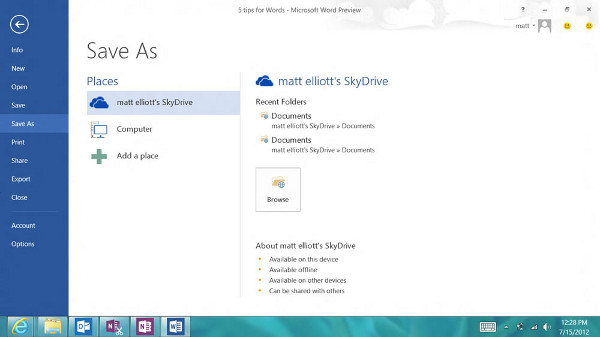
1。新标签设计
文本格式可以通过选择主题,颜色和字体。如果Word 2007和2010添加格式自定义功能非常有趣,但仍以离散的方式安排,在Microsoft Word 2013中,它们已集成到单独的选项卡中,使用户更容易找到更多搜索。此外,在此版本中,Microsoft在应用编辑以增加用户编辑过程的视觉外观之前继续改善文本预览功能。
2。轻松对齐指南
这项新功能使与其他对象更容易对齐图像。当您在文档中移动对象(例如图像或表)时,将出现对齐指南,以检查对齐对象是否匹配。
3。在阅读模式下舒适地阅读
如果您定期使用Word读取文档而不是文本编辑器,则可能会对Word 2013中可用的读取模式感到满意。该文档将自动在全屏中显示。您可以通过屏幕上的箭头切换到不同的页面。
此外,在阅读过程中,您可以右键单击一个奇怪的单词以查看其定义不在读模式。更具体地说,您可以通过单击对象来缩放任何图像或表,以便易于阅读。
4。更好的组合
如果您正在与他人编辑Word文档,那么您肯定会觉得对话变得非常令人困惑。为了解决这个问题,Word 2013使您可以通过单击该评论来回复评论评论回复该评论的按钮。所有对话将包含在整齐的小框架中。
5。在Word中打开并编辑PDF
Word 2013不仅可以打开PDF文档,而且还允许用户在不需要第三方应用程序的情况下进行编辑。您还可以编辑表数据或放大图像。编辑后,您可以将文本保存在.doc格式或可选的.pdf格式中。
6。新桌子的更多功能
以前,Word总是被评为具有弱的表格工具,Word 2013最终解决了这个问题。现在,您可以通过将鼠标移至要添加的位置并单击当前小图标来轻松添加新列或行。添加新列也有类似的图标方便。这新删除按钮迷你工具栏使删除列和行易于删除。
7。拆分并扩展文本
编辑长文档有时很困难,并且可以更改许多页面的格式,尤其是如果您只需要使用小段落。 Word 2013可让您拆分文档,因此您只能看到所需的文本。
为此,您需要在通用模板中的段落中设置标题1,标题为2。然后,将文本切换到打印布局模式和右键单击标题编辑以检索。扩展 /崩溃选项。
8。上传在线文档
Microsoft Word 2013中的Office演示服务允许您上传文档,但是,您必须登录到Microsoft帐户执行此功能。准备分享文档时,您只需要采取简单的步骤文件 - >共享 - >在线呈现将文档上传到云存储系统。
你应该阅读
可能有兴趣
- Microsoft Word 2007和2010的“加快速度”
在Microsoft Office产品套件中,似乎Word是最慢,最重的组件。实际上,有许多原因影响了这一现象,但是我们可以通过下面的一些简单操作轻松克服...
- 自定义Word 2010的10种方法
可以说,对于Word 2010来说,最有趣的事情是灵活的界面和高度可自定义的功能,从而可以自定义适合您的需求的许多方式,而Word 2007则不适合您的需求。
- 更改Word 2007和2010中的部分中断
当您想更改单词文本中的部分中断类型时,或者从一开始就可以更好地管理部分,更改或重新格式化...您将如何做?也许许多人会认为简单的方法是删除该部分,将其插入以更改格式...
- MS Excel中的基本技巧
MS Excel并没有像某些应用程序中使用选项卡来管理多个窗口一样,而是支持床单(电子表格)作为卡的集成,以帮助您轻松管理它们。 。
- 从许多Word文件中创建Word 2010中的主文档
您是否曾经编辑过包含许多页面的Word文档?如果是这样,每个人都会很容易地意识到,单词管理此类文档并不真正有效
- Microsoft PowerPoint中的音频和视频技巧2010
为了进行生动有趣的观众演示,除了以下要素:良好的内容,美丽的效果,您还需要添加一些适当的音频和视频插图...









![如何在不使用Apple ID的情况下下载应用程序[Ultimate Guide!]](https://ksfboa.com/tech/jacki/wp-content/uploads/cache/2025/05/disable-password-for-itunes-and-app-store-1.jpg)



